আপনি যদি Microsoft Edge-এ কুইক লিঙ্ক বা বোতাম নিয়ে সমস্যায় পড়েন, তাহলে কিছু জিনিস আছে যা আপনি সমস্যার সমাধান করার চেষ্টা করতে পারেন। প্রথমে, নিশ্চিত করুন যে আপনি এজের সর্বশেষ সংস্করণটি চালাচ্ছেন। আপনি মাইক্রোসফ্ট স্টোরে গিয়ে আপডেটগুলি পরীক্ষা করে এটি করতে পারেন। আপনার যদি এখনও সমস্যা হয়, আপনি এজ রিসেট করার চেষ্টা করতে পারেন। এটি করতে, সেটিংস মেনুতে যান এবং 'রিসেট' নির্বাচন করুন। যদি এই সমাধানগুলির কোনওটিই কাজ না করে তবে আপনাকে এজ আনইনস্টল এবং পুনরায় ইনস্টল করতে হতে পারে। আপনি কন্ট্রোল প্যানেলে গিয়ে 'একটি প্রোগ্রাম আনইনস্টল করুন' নির্বাচন করে এটি করতে পারেন। আশা করি এই সমাধানগুলির একটি আপনার সমস্যার সমাধান করবে। যদি না হয়, তাহলে আপনাকে আরও সহায়তার জন্য Microsoft সহায়তার সাথে যোগাযোগ করতে হতে পারে।
আপনি যদি উইন্ডোজ 11 বা উইন্ডোজ 10 পিসিতে এজ ব্রাউজার চালু করেন, আপনি লক্ষ্য করতে পারেন যে দ্রুত লিঙ্ক সহ নতুন ট্যাব দেখায় না . কিছু রিপোর্ট করা ক্ষেত্রে, বিকল্পের জন্য চালু/বন্ধ বোতাম দ্রুত লিঙ্ক দেখান বা অনুপস্থিত বা ছায়াময় ব্রাউজার সেটিংস পৃষ্ঠায়। এই পোস্টটি এই সমস্যার জন্য প্রযোজ্য সমাধানের পরামর্শ দেয়।

দ্রুত লিঙ্ক দেখানো হচ্ছে না বা এজ এ বোতাম অনুপস্থিত বা ধূসর হয়ে গেছে
যোগ করতে না পারলে দ্রুত লিঙ্ক অথবা যে দেখায় না নতুন ট্যাব পৃষ্ঠায় বা দ্রুত লিঙ্ক দেখান একটি চালু/বন্ধ বোতাম আছে অনুপস্থিত বা ছায়াময় উইন্ডোজ 11/10 পিসিতে এজ ব্রাউজার সেটিংস পৃষ্ঠায়, সমস্যা সমাধানের জন্য আমাদের প্রস্তাবিত সংশোধনগুলি সহজেই প্রয়োগ করা যেতে পারে।
- প্রাথমিক চেকলিস্ট
- ক্যাশে/কুকিজ সাফ করুন এবং ক্রোমে এক্সটেনশনগুলি অক্ষম করুন
- উইন্ডোজ রেজিস্ট্রি পরিবর্তন করুন
- ডিফল্ট সেটিংসে এজ রিসেট করুন
- এজ ব্রাউজার পুনরায় ইনস্টল করুন
আসুন এই প্রস্তাবিত সংশোধনগুলি ঘনিষ্ঠভাবে দেখে নেওয়া যাক।
1] প্রাথমিক চেকলিস্ট
নিশ্চিত করুন যে এজ সর্বশেষ বিল্ড/সংস্করণে আপডেট করা হয়েছে কারণ দ্রুত লিঙ্কগুলি দেখা যাচ্ছে না বা ব্রাউজার সেটিংসে বোতামটি অনুপস্থিত বা অক্ষম করা হয়েছে, যা একটি ত্রুটির কারণে হতে পারে। এছাড়াও, এগিয়ে যাওয়ার আগে, পিসিতে এজ ব্রাউজারের কিছু প্রভাবিত ব্যবহারকারীদের জন্য যারা ব্রাউজারটি প্রথম চালু হলে এবং দ্রুত লিঙ্কগুলি অনুপস্থিত বা দেখানো হলে তাদের জন্য একটি দ্রুত সমাধান হিসাবে কাজ করেছিল - আপনাকে ম্যানুয়ালি অক্ষম করতে হবে এবং তারপরে সেগুলি পুনরায় সক্ষম করতে হবে (যেমন 'দ্রুত লিঙ্কগুলি দেখান' বোতামটিকে 'অফ' এবং তারপরে 'অন') এগুলি দেখানোর জন্য টগল করুন, কারণ এই ক্ষেত্রে এটি একটি অস্থায়ী ত্রুটি বলে মনে হচ্ছে। যাইহোক, বোতামটি অনুপস্থিত বা নিষ্ক্রিয় থাকলে, আপনি এই পোস্টে প্রস্তাবিত বাকি সমাধানগুলি চালিয়ে যেতে পারেন।
পড়ুন : Microsoft Edge আগের ট্যাব সেশন পুনরুদ্ধার করে না
2] ক্যাশে/কুকিজ সাফ করুন এবং এজ-এ এক্সটেনশন নিষ্ক্রিয় করুন
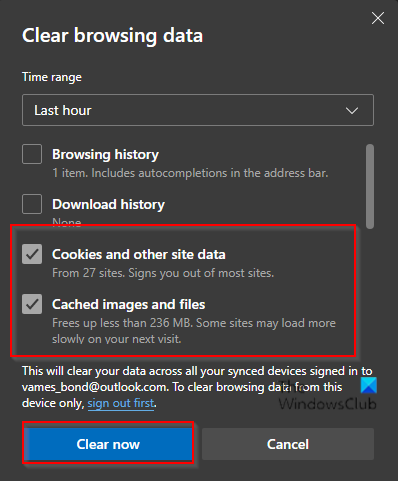
আমরা সম্ভাবনাকে উড়িয়ে দিতে পারি না যে আপনি বর্তমানে যে সমস্যার সম্মুখীন হচ্ছেন সেটি দূষিত ক্যাশে বা ব্রাউজিং ডেটা, বা একটি পুরানো বা বেমানান ব্রাউজার এক্সটেনশনের সাথে সম্পর্কিত নয়৷ এই ক্ষেত্রে, আপনি এজ ব্রাউজারে ক্যাশে এবং কুকিজ সাফ করতে পারেন, তারপর আপনার ব্রাউজারটি পুনরায় চালু করুন এবং সমস্যাটি সমাধান হয়েছে কিনা তা দেখুন। একইভাবে, আপনার যদি কয়েক ডজন এজ বা তৃতীয় পক্ষের এক্সটেনশন ইনস্টল করা থাকে, তাহলে আপনাকে সমস্ত এক্সটেনশন নিষ্ক্রিয় করতে হবে এবং তারপরে চেক করার মধ্যে একের পর এক তাদের সক্ষম করতে হবে দ্রুত লিঙ্কগুলি প্রদর্শিত হয় না, বোতামটি অনুপস্থিত বা নিষ্ক্রিয় এজ সমস্যা সমাধান করা হয়েছে. একবার আপনি অপরাধীকে শনাক্ত করলে, আপনি এক্সটেনশন আপডেট করতে পারেন এবং দেখতে পারেন যে এটি সমস্যার সমাধান করে কিনা, অন্যথায় এক্সটেনশনটি অক্ষম রেখে দিন।
3] উইন্ডোজ রেজিস্ট্রি পরিবর্তন করুন
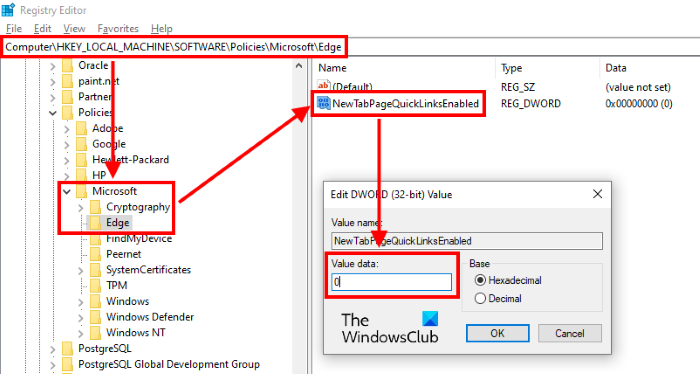
যদি সাইটলিঙ্কগুলির প্রদর্শন সক্ষম/অক্ষম করার জন্য কোনও বোতাম না থাকে তবে রেজিস্ট্রি কী হতে পারে NewTabPageQuickClink সক্ষম সিস্টেম থেকে অনুপস্থিত, অথবা মান 0 এ সেট করা হয়েছে, যা এজ নতুন ট্যাব পৃষ্ঠায় দ্রুত লিঙ্ক মেনু স্থায়ীভাবে লুকিয়ে রাখবে। এই ক্ষেত্রে, সমস্যা সমাধানের জন্য, আপনাকে নির্দিষ্ট রেজিস্ট্রি কী তৈরি/পরিবর্তন করতে হবে এবং এর মান 1 এ সেট করতে হবে।
যেহেতু এটি একটি রেজিস্ট্রি অপারেশন, এটি সুপারিশ করা হয় যে আপনি রেজিস্ট্রি ব্যাক আপ করুন বা প্রয়োজনীয় সতর্কতা হিসাবে একটি সিস্টেম পুনরুদ্ধার পয়েন্ট তৈরি করুন৷ এর পরে, আপনি নিম্নলিখিত হিসাবে এগিয়ে যেতে পারেন:
- ক্লিক উইন্ডোজ কী + আর রান ডায়ালগ বক্স আনতে।
- রান ডায়ালগ বক্সে, টাইপ করুন regedit এবং রেজিস্ট্রি এডিটর খুলতে এন্টার টিপুন।
- নীচের রেজিস্ট্রি কী পাথে নেভিগেট করুন বা নেভিগেট করুন:
- ডান ফলকে এই অবস্থানে, আইকনে ডাবল ক্লিক করুন NewTabPageQuickClink সক্ষম এর বৈশিষ্ট্য সম্পাদনা করার জন্য এন্ট্রি।
কীটি অনুপস্থিত থাকলে, ডান ফলকে একটি খালি জায়গায় ডান-ক্লিক করুন এবং নির্বাচন করুন নতুন > DWORD (32-বিট) মান একটি রেজিস্ট্রি কী তৈরি করতে এবং তারপর সেই অনুযায়ী কীটির নাম পরিবর্তন করুন এবং এন্টার টিপুন।
- এর বৈশিষ্ট্য সম্পাদনা করতে নতুন এন্ট্রিতে ডাবল ক্লিক করুন।
- প্রবেশ করুন এক ভিতরে ভিতরে প্রদত্ত এলাকা ক্ষেত্র
- ক্লিক ফাইন অথবা আপনার পরিবর্তনগুলি সংরক্ষণ করতে এন্টার টিপুন।
- রেজিস্ট্রি এডিটর থেকে প্রস্থান করুন।
- আপনার কম্পিউটার পুনরায় চালু করুন.
ডাউনলোড হয়ে গেলে, এজ চালু করুন এবং সমস্যাটি সমাধান হয়েছে কিনা তা পরীক্ষা করুন। বিকল্পভাবে, আপনি নীচের কোডটি ব্যবহার করে একটি রেজিস্ট্রি কী সক্ষম করতে একটি .reg ফাইল তৈরি এবং ব্যবহার করতে পারেন:
|_+_|কোডটি শুধু নোটপ্যাডে কপি করে পেস্ট করুন, তারপর একটি .reg এক্সটেনশন দিয়ে ফাইলটি সংরক্ষণ করুন, তারপর ফাইলটিকে রেজিস্ট্রির সাথে মার্জ করতে চালান৷ একইভাবে, আপনি লিঙ্কে রেজিস্ট্রি কী যোগ এবং সক্রিয় করে, কমান্ড লাইনের মাধ্যমে রেজিস্ট্রি সম্পাদনা করে একই ফলাফল অর্জন করতে পারেন। এই কাজটি সম্পাদন করতে, প্রশাসক মোডে কেবল একটি সিএমডি প্রম্পট খুলুন এবং তারপরে নীচের কমান্ডটি চালান:
155E15C76C58C4DD994F17 160F4F55FBD890D02A- কমান্ড কার্যকর করার পরে সিএমডি প্রম্পট থেকে প্রস্থান করুন।
4] ডিফল্ট সেটিংস এজ রিসেট করুন
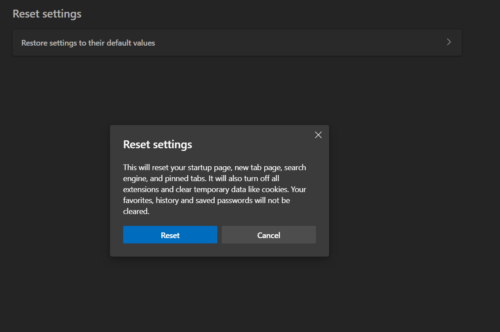
আপনি যখন এজ ব্রাউজার রিসেট করবেন, তখন এটি স্টার্ট পেজ, নতুন ট্যাব পেজ, সার্চ ইঞ্জিন এবং পিন করা ট্যাব রিসেট করবে। এটি সমস্ত এক্সটেনশানগুলিকে অক্ষম করবে এবং কুকিজের মতো অস্থায়ী ডেটা মুছে ফেলবে৷ আপনার প্রিয়, ইতিহাস এবং সংরক্ষিত পাসওয়ার্ড মুছে ফেলা হবে না. কিন্তু আপনি মাইক্রোসফ্ট এজ রিসেট করার আগে, নিশ্চিত করুন যে আপনি আপনার স্থানীয় ডেটা যেমন পাসওয়ার্ড, পছন্দসই, প্রোফাইল এবং অন্য কিছু যা আপনি হারাতে চান না তার ব্যাক আপ বা সিঙ্ক করুন৷
5] এজ ব্রাউজার সরান
সমস্যাটি সমাধান করার জন্য এটি আপনার শেষ প্রচেষ্টা হওয়া উচিত। আপনার যদি এজ নিয়ে সমস্যা হয়, আপনি একটি রিসেট বা পুনরুদ্ধার করে আপনার ব্রাউজারকে স্বাভাবিক অবস্থায় ফিরিয়ে আনতে সক্ষম হবেন। কিন্তু বিরল অনুষ্ঠানে যখন এগুলোর কোনোটিই কাজ করে না, আপনি চেষ্টা করতে পারেন প্রান্ত সরান . কিন্তু এই কাজ শুরু করার আগে, আপনি অন্য ব্রাউজার ইনস্টল করা আছে তা নিশ্চিত করুন একটি Windows 11/10 পিসিতে এবং একটি সিস্টেম পুনরুদ্ধার পয়েন্ট তৈরি করুন।
আনইনস্টল করতে এবং তারপরে আপনার ডিভাইসে এজ ইনস্টল করতে, এই পদক্ষেপগুলি অনুসরণ করুন:
- ক্লিক উইন্ডোজ কী + ই ফাইল এক্সপ্লোরার খুলতে।
- নীচের ডিরেক্টরি পাথে নেভিগেট করুন:
- এই অবস্থানে, ব্রাউজার সংস্করণ নম্বর সহ ফোল্ডারটিতে ডাবল ক্লিক করুন।
- এরপরে, আইকনে ডাবল ক্লিক করুন ইনস্টলার ফোল্ডার
- এখন, ফাইল এক্সপ্লোরারের ঠিকানা বার থেকে অবস্থানটি অনুলিপি করতে, ক্লিক করুন Alt+D , তারপর টিপুন CTRL+С .
- তারপর এজ ব্রাউজারের setup.exe ফাইল ধারণকারী ফোল্ডারে নেভিগেট করতে এলিভেটেড কমান্ড প্রম্পট মোডে নিম্নলিখিত কমান্ডটি চালান। প্রতিস্থাপন করুন <Местоположение> এক্সপ্লোরার ঠিকানা বার থেকে কপি করা পথ সহ স্থানধারক।
- এখন নীচের কমান্ডটি অনুলিপি করুন এবং পেস্ট করুন এবং আপনার ডিভাইসে এজ আনইনস্টল করতে এন্টার টিপুন:
- আপনার হয়ে গেলে, আপনি ফাইল এক্সপ্লোরার এবং কমান্ড প্রম্পট থেকে প্রস্থান করতে পারেন।
বিকল্পভাবে, একটি উন্নত CMD প্রম্পটে নীচের কমান্ডটি অনুলিপি করুন এবং পেস্ট করুন এবং এন্টার টিপুন:
|_+_|একইভাবে, একই ফলাফল অর্জন করতে, আপনি আইকনে ক্লিক করে সম্পর্কে পৃষ্ঠা থেকে এজের সংস্করণটি অনুলিপি করতে পারেন সেটিংস এবং আরও অনেক কিছু মেনু আইকন > সাহায্য এবং প্রতিক্রিয়া > মাইক্রোসফ্ট এজ . তারপরে একটি উন্নত সিএমডি প্রম্পটে নিম্নলিখিত কমান্ডটি চালান। প্রতিস্থাপন করুন <вашакраевая версия> আপনি আগে কপি করা সংস্করণ নম্বর সহ স্থানধারক।
Д167Д4543Б86Б91648Е2Е823А83Е99Е65063ЕВ14কমান্ডটি কার্যকর করার পরে, নিম্নলিখিত কমান্ডটি অনুলিপি এবং পেস্ট করুন এবং এন্টার টিপুন:
|_+_|আনইনস্টল প্রক্রিয়াটি সম্পূর্ণ করার পরে, আপনার ডিভাইসে এজ পুনরায় ইনস্টল করতে, অফিসিয়াল পৃষ্ঠা থেকে এজের সর্বশেষ সংস্করণটি ডাউনলোড করুন, তারপরে ইনস্টলেশন ফাইলটি চালান এবং ইনস্টলেশন সম্পূর্ণ করতে অন-স্ক্রীন নির্দেশাবলী অনুসরণ করুন।
আশাকরি এটা সাহায্য করবে!
এখন পড়ুন : Microsoft Edge-এ নতুন ট্যাব কাস্টমাইজেশন বিকল্প নেই
কেন আমার কিছু শর্টকাট অদৃশ্য হয়ে গেল?
আপনার উইন্ডোজ 11/10 পিসিতে আপনার কিছু ডেস্কটপ শর্টকাট বা আইকন অদৃশ্য হয়ে গেলে, ডেস্কটপ আইকন দৃশ্যমানতা সেটিংস বন্ধ হয়ে থাকতে পারে, যার ফলে সেগুলি অদৃশ্য হয়ে যায়। এই সমস্যাটি মানুষের ত্রুটির কারণে বা আপনার সম্প্রতি ব্যবহার করা বা ইনস্টল করা একটি অ্যাপ্লিকেশনের কারণে হতে পারে। সমস্যা সমাধানের জন্য, আপনার ডিভাইসে ডেস্কটপ আইকন দেখান।
কেন আমার দ্রুত অ্যাক্সেস টুলবার প্রদর্শিত হচ্ছে না?
আপনি যদি একটি অফিস প্রোগ্রামে দ্রুত অ্যাক্সেস টুলবার দেখতে না পান, তাহলে আপনাকে কেবল দ্রুত অ্যাক্সেস টুলবারটি কাস্টমাইজ করতে হবে। এটি করার জন্য, অফিস স্যুট সফ্টওয়্যারটি খুলুন, তারপরে নেভিগেট করুন ফাইল > অপশন > দ্রুত এক্সেস টুলবার . ফলস্বরূপ উইন্ডোর নীচে, বিকল্পের জন্য চেকবক্স নিশ্চিত করুন দ্রুত অ্যাক্সেস টুলবার দেখান . নীচে আপনি রিবনের উপরে বা নীচে টুলবারের অবস্থান দেখানোর জন্য বেছে নিতে পারেন।
ক্রোম সেটিংস উইন্ডোজ 10






![গুগল ড্রাইভে আপনি লুপ ত্রুটিতে লগ ইন করেননি [স্থির]](https://prankmike.com/img/google/0C/google-drive-you-are-not-signed-in-loop-error-fixed-1.png)








